
- •5.1 Статические маршруты
- •Настройка стандартного статического маршрута;
- •1. Настройка стандартного статического маршрута
- •2. Настройка статического маршрута по умолчанию.
- •3. Настройка суммарного статического маршрута.
- •4. Настройка плавающего статического маршрута.
- •5.2 Протокол rip
- •1. Создание процесса rip
- •2. Объявление сетей
- •3. Пассивный интерфейс
- •4. Настройка rip на интерфейсе
- •5. Таймеры
- •6. Маршрут по умолчанию
- •7. Проверка конфигурации
- •5.3 Настройка ospf
- •Настройка аутентификации ospf и временных интервалов;
- •Диагностика ospf;
- •1. Создание процесса rip
- •2. Настройка аутентификации ospf и временных интервалов
- •3. Диагностика ospf
6. Маршрут по умолчанию
Шаг 14. Создаем маршрут по умолчанию на vESR-2 (рис.53):
![]()
Рисунок 53 – Создание маршрута по умолчанию
Шаг 15. Включаем анонсирование статических маршрутов через RIP (рис.54):

Рисунок 54 – Включение анонсирования статических маршрутов
Шаг 16. Проверяем, добавился ли этот маршрут в таблицу маршрутизации других vESR (рис.55):
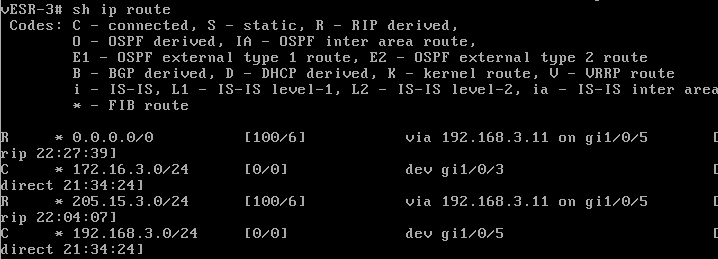
Рисунок 55 – Проверка таблицы маршрутизации
7. Проверка конфигурации
Шаг 17. Проверяем конфигурацию на vESR-1 (рис.56):
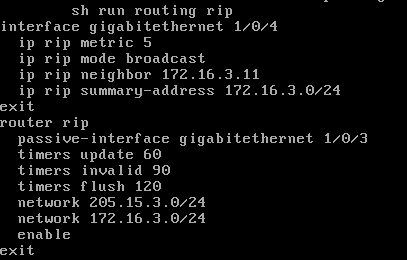
Рисунок 56 – Проверка конфигурации
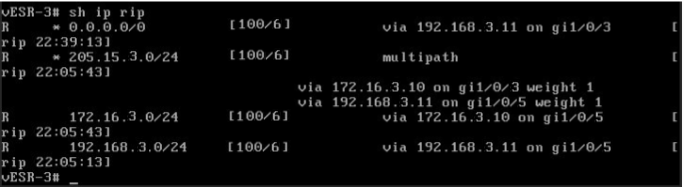 Шаг
18. Проверяем маршруты, созданные и
анонсируемые с помощью RIP
на vESR-3 (рис.57):
Шаг
18. Проверяем маршруты, созданные и
анонсируемые с помощью RIP
на vESR-3 (рис.57):
Рисунок 57 – Проверка маршрутов
5.3 Настройка ospf
Цель работы:
Создание процесса OSPF, назначение области и получение маршрута до интерфейса Loopback 1 на vESR-1.
Задачи:
Создание процесса OSPF и настройка области;
Настройка аутентификации ospf и временных интервалов;
Диагностика ospf;
Ход работы:
1. Создание процесса rip
Шаг 1. Настраиваем интерфейсы на всех vESR и отключаем интерфейс между vESR-1 – vESR-2 и один из интерфейсов между vESR-2 – vESR-3 (рис.58-60):
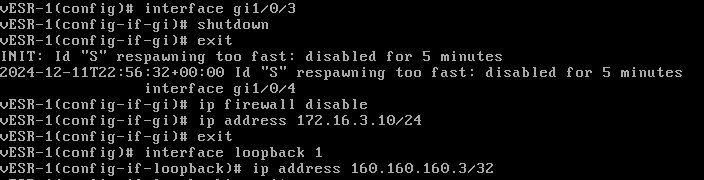
Рисунок 58 – Настройка интерфейсов на vESR-1
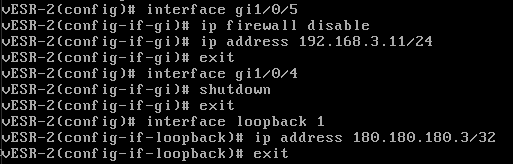
Рисунок 59 – Настройка интерфейсов на vESR-2
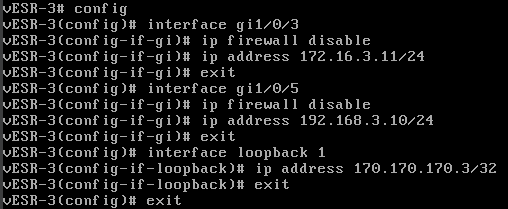
Рисунок 60 – Настройка интерфейсов на vESR-3
Шаг 2. Создаем процесс OSPF под номером 65103 (рис.61-63):
![]()
Рисунок 61 – Создание процесса OSPF на vESR-1
![]()
Рисунок 62 – Создание процесса OSPF на vESR-2
![]()
Рисунок 63 – Создание процесса OSPF на vESR-3
Шаг 3. Укажем router-id, который будет совпадать с адресом loopback интерфейса (рис.64-66):
![]()
Рисунок 64 – Указание router-id на vESR-1
![]()
Рисунок 65 – Указание router-id на vESR-2
![]()
Рисунок 66 – Указание router-id на vESR-3
Шаг 4. Создадим область OSPF [3.3.3.3] (рис.67-69):
![]()
Рисунок 67 – Создание области OSPF на vESR-1
![]()
Рисунок 68 – Создание области OSPF на vESR-2
![]()
Рисунок 69 – Создание области OSPF на vESR-3
Шаг 5. Указываем тип области normal, подключенные сети и включаем область (рис.70-72):

Рисунок 70 – Указывание типа области, подключенных сетей vESR-1

Рисунок 71 – Указывание типа области, подключенных сетей на vESR-2
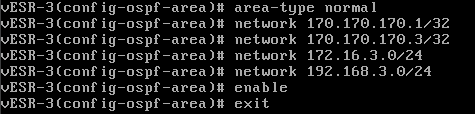
Рисунок 72 – Указывание типа области, подключенных сетей на vESR-3
Шаг 6. Включаем сам процесс OSPF (рис.73-75):
![]()
Рисунок 70 – Включение процесса OSPF на vESR-1
![]()
![]() Рисунок
71 – Включение процесса OSPF
на vESR-2
Рисунок
71 – Включение процесса OSPF
на vESR-2
Рисунок 72 – Включение процесса OSPF на vESR-3
2. Настройка аутентификации ospf и временных интервалов
Шаг 7. Включаем вывод системных сообщений OSPF (рис.73-75):

Рисунок 73 – Включение вывода системных сообщений на vESR-1

Рисунок 74 – Включение вывода системных сообщений на vESR-2

Рисунок 75 – Включение вывода системных сообщений на vESR-3
Шаг 8. Из режима конфигурации интерфейса указываем номер процесса OSPF, область и соседа по IP-адресу (рис.76-78):

Рисунок 76 – Указание номера процесса OSPF, область и соседа по IP-адресу на vESR-1

Рисунок 77 – Указание номера процесса OSPF, область и соседа по IP-адресу на vESR-2

Рисунок 78 – Указание номера процесса OSPF, область и соседа по IP-адресу на vESR-3
Шаг 9. Настроим ключ аутентификации eltexkey и установим для маршрутизатора тип сети point-to-point (рис.79-81):

Рисунок 79 – Настройка ключа аутентификации на vESR-1

Рисунок 80 – Настройка ключа аутентификации на vESR-2

Рисунок 81 – Настройка ключа аутентификации на vESR-3
Шаг 10. Изменим таймеры отправки hello-пакетов и интервал, по истечению которого сосед считается неактивным, а также укажите значение приоритета 0 для того, чтобы маршрутизатор не участвовал в выборе DR/BDR и включите процесс OSPF на интерфейсе (рис.82-84):
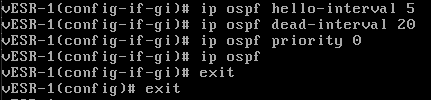
Рисунок 82 – Настройка таймеров и интервалов на vESR-1
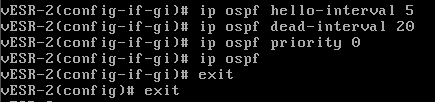
Рисунок 83 – Настройка таймеров и интервалов на vESR-2
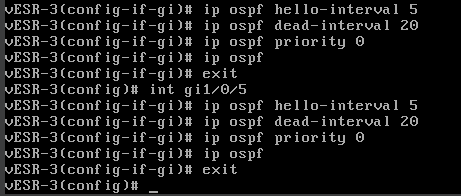
Рисунок 84 – Настройка таймеров и интервалов на vESR-3
Шаг 11. Применяем и сохраняем конфигурацию на всех vESR (рис.85):
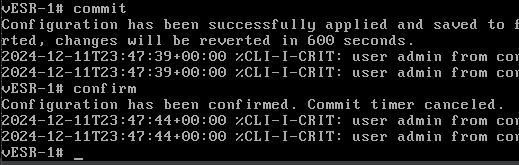
Рисунок 85 – Применение и сохранение конфигурации на vESR-1
